Converteer, bewerk en comprimeer video's/audio in meer dan 1000 formaten met hoge kwaliteit.
Hoe u iMovie-video's in 2025 naar MP4 kunt converteren
Hoe converteer je het standaard videoformaat van iMovie naar MP4 met betere compatibiliteit voor gebruik op meerdere apparaten? Dit is misschien een vraag die veel Apple-gebruikers zich stellen. iMovie slaat ze standaard op in MOV-formaat, wat compatibiliteitsproblemen kan opleveren op apparaten of platforms die niet van Apple zijn. Het converteren van iMovie-video's naar MP4 zorgt daarom voor een bredere compatibiliteit. Deze handleiding biedt je de meest effectieve oplossing.
Gidslijst
Basisinformatie over het iMovie-formaat en MP4 Hoe u iMovie-video's in MP4-formaat op een Mac kunt opslaan Hoe u het iMovie-formaat naar MP4 converteert met QuickTime Hoe iMovie-video's als MP4 exporteren op iPhone/iPad [Bonus] Hoe iMovie naar MP4 converteren op WindowsBasisinformatie over het iMovie-formaat en MP4
Apples eigen videobewerkingssoftware, iMovie, levert video's meestal in MOV-formaat. MOV-bestanden zijn geoptimaliseerd voor Apple-apparaten en werken naadloos samen met de ecosystemen van macOS en iOS. Ze gebruiken meestal codecs zoals H.264 of HEVC, die hoogwaardige video- en audiocodering ondersteunen. Hoewel MOV uitstekende videokwaliteit biedt, wordt het niet universeel ondersteund door alle apparaten, besturingssystemen of videospelers, waardoor het minder geschikt is om te delen of te uploaden naar platforms zoals YouTube of sociale media.
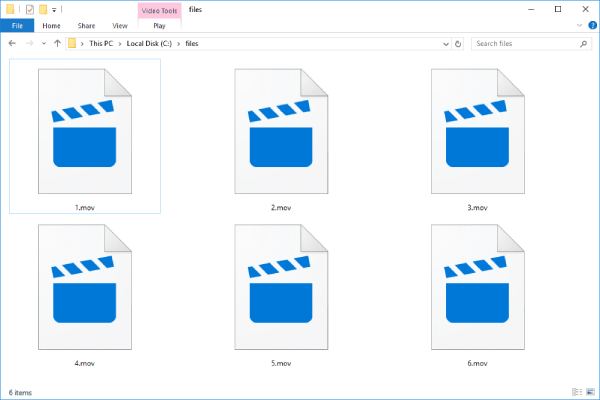
Door iMovie-video's naar MP4 te converteren, kunt u uw content bekijken, delen en bewerken op een breder scala aan platforms en apparaten. MP4, een veelgebruikt videoformaat, staat namelijk bekend om zijn universele compatibiliteit met verschillende apparaten, besturingssystemen en streamingplatforms. MP4-bestanden gebruiken vergelijkbare codecs als MOV, maar bieden betere compressie, wat resulteert in kleinere bestandsgroottes zonder dat dit ten koste gaat van de videokwaliteit. Dit maakt MP4 ideaal voor online delen, het afspelen van video's op niet-Apple-apparaten en het verbeteren van de opslagefficiëntie.
Hoe u iMovie-video's in MP4-formaat op een Mac kunt opslaan
Het exporteren van iMovie-projecten in MP4-formaat op Mac is eenvoudig, omdat iMovie ingebouwde exportopties biedt die speciaal zijn afgestemd op compatibiliteit. Bij het exporteren kunnen gebruikers H.264 als videocodec selecteren om te garanderen dat de uitvoer in MP4-formaat is.

De exportopties van iMovie missen echter geavanceerde instellingen voor aangepaste bitsnelheid of resolutie. Voor degenen die de details tot op zekere hoogte willen aanpassen, voldoet de standaard exportfunctie van iMovie mogelijk niet aan hun behoeften. Hoewel iMovie kan MP4 niet importeren met gedetailleerde parameters is het nog steeds een zeer handige manier om iMovie-video's naar MP4-formaat te converteren door de onderstaande stappen te volgen:
Stap 1Start iMovie op uw Mac en klik op de knop "Media importeren" om uw mediabestand te importeren.
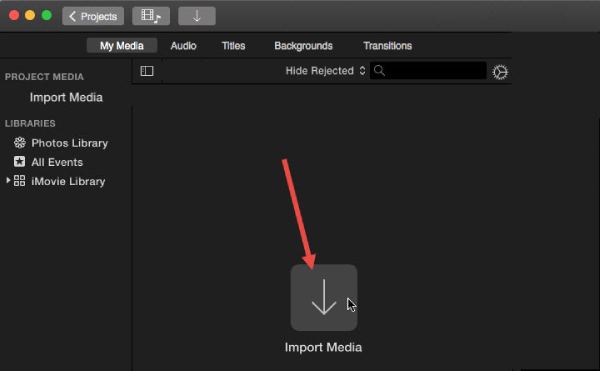
Stap 2Klik op de knop 'Bestand'. Klik vervolgens op de knop 'Delen' en de knop 'Bestand' om een nieuw venster te openen.
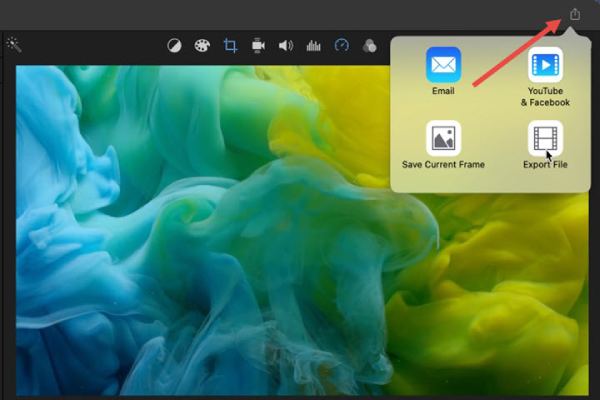
Stap 3Klik in het pop-upvenster om 'MP4' te selecteren als uitvoerformaat.
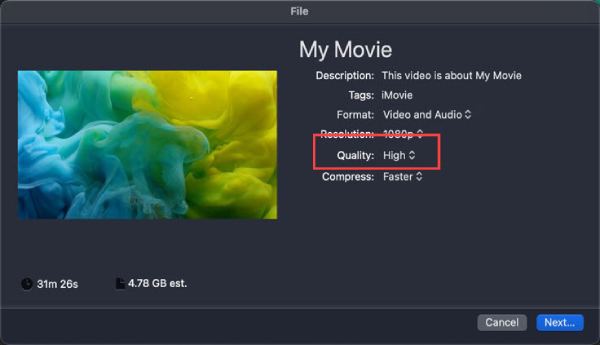
Hoe u het iMovie-formaat naar MP4 converteert met QuickTime
Apples standaard mediaspeler, QuickTime Player, kan ook dienen als een eenvoudige tool om iMovie-bestanden naar MP4-formaat te converteren. Nadat u uw iMovie-project als MOV-bestand hebt geëxporteerd, kunt u het openen in QuickTime Player en direct exporteren naar MP4-formaat. Als videobewerkingstool die vooraf is geïnstalleerd op macOS, kunt u QuickTime direct gebruiken zonder extra software te installeren. Het is beginnersvriendelijk en biedt effectieve conversie met minimaal kwaliteitsverlies.
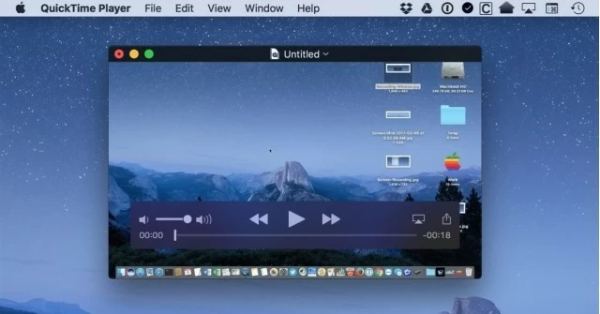
Als ingebouwde tool zijn de functies van QuickTime echter enigszins beperkt. De nieuwste versie van QuickTime ondersteunt namelijk niet de directe export van iMovie naar MP4. De hier genoemde conversiestappen omvatten feitelijk de meest directe wijziging van het achtervoegsel. Dit betekent dat u bepaalde details niet kunt wijzigen. Deze beperking doet er echter niets aan af dat QuickTime Player een handige keuze is voor gebruikers die een snelle en directe manier nodig hebben om MOV-bestanden naar MP4 converteren.
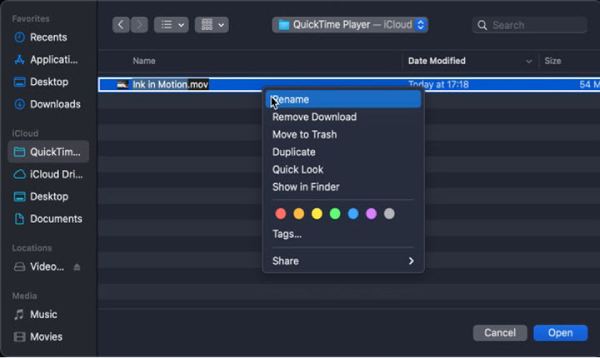
Hoe iMovie-video's als MP4 exporteren op iPhone/iPad
Het exporteren van iMovie-video's als MP4 op je iPhone of iPad is een handige manier om compatibiliteit op meerdere apparaten en platforms te garanderen. Hoewel iMovie video's standaard in MOV-formaat exporteert op iOS, ondersteunt het ook MP4 met de juiste exportinstellingen. Dit is vooral handig bij het delen van video's. Het proces is gebruiksvriendelijk en vereist geen apps van derden, omdat Apple de benodigde tools rechtstreeks in iMovie heeft geïntegreerd. Je kunt de onderstaande stappen volgen om iMovie-video's exporteren in MP4-formaat op je iPhone of iPad:
Stap 1Open iMovie op uw iPhone of iPad en tik om het mediabestand te selecteren dat u als MP4 wilt importeren.
Stap 2Tik op de knop 'Delen' onderaan het scherm om een nieuw tabblad te openen.
Stap 3Tik onder het tabblad 'Exporteren en delen' op de knop 'Video opslaan of delen' en tik vervolgens op de knop 'Video opslaan'.
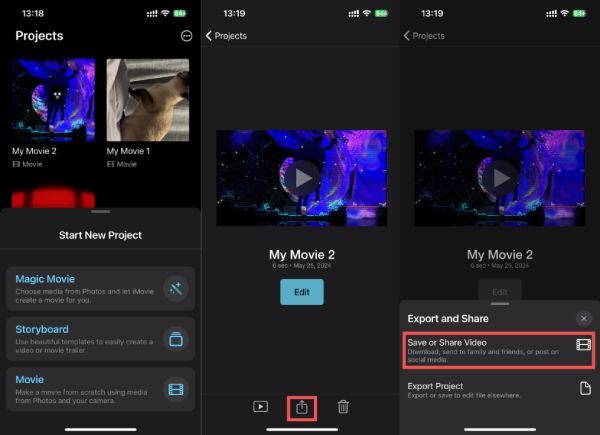
[Bonus] Hoe iMovie naar MP4 converteren op Windows
Hoewel iMovie alleen beschikbaar is voor Apple-apparaten, kan het exporteren van iMovie-projecten naar Windows problemen met de compatibiliteit van het formaat veroorzaken, omdat iMovie-bestanden meestal in het MOV-formaat worden opgeslagen. Om deze bestanden naadloos naar MP4 te converteren op Windows, 4Easysoft Total Video Converter is een geweldige oplossing. U kunt instellingen zoals resolutie, bitsnelheid en codec aanpassen om ervoor te zorgen dat uw MP4-bestanden aan uw specifieke eisen voldoen.

Dankzij de Ultra Hardware kunt u in een handomdraai iMovie-video's naar MP4 converteren.
Bewerk uw iMovie-video's opnieuw met nog meer speciale effecten tijdens het converteren.
Hiermee kunt u zowel de beeld- als de geluidskwaliteit verbeteren tijdens het converteren.
Bied hoogwaardige en kleine MP4-bestanden aan die geconverteerd zijn voor eenvoudig delen.
100% Veilig
100% Veilig
Stap 1Start 4Easysoft Total Video Converter en klik op de knop "Bestanden toevoegen" om iMovie-video's te importeren en te converteren naar MP4.
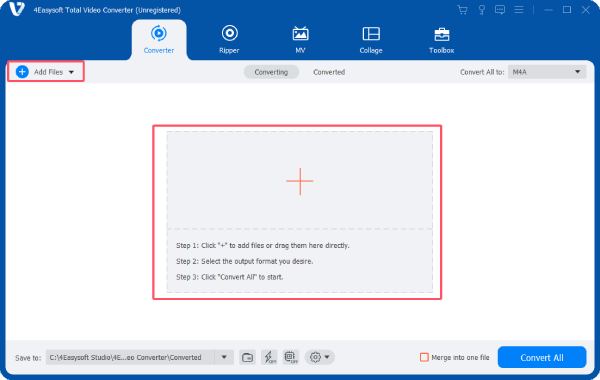
Stap 2Klik op de knop 'Alles converteren naar'. Klik onder het tabblad 'Video' op de knop 'MP4' om te converteren van iMovie naar MP4.
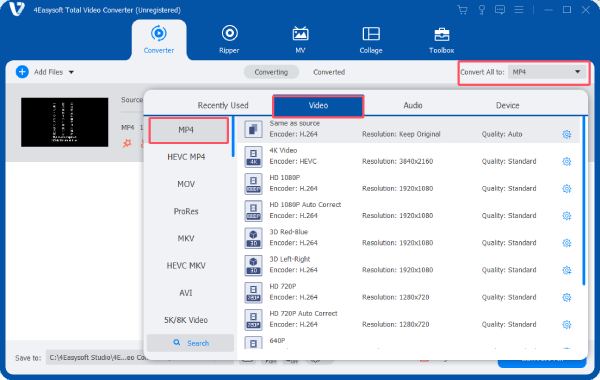
Stap 3Klik ten slotte op de knop 'Alles converteren' om het proces voor het converteren van de iMovie-video naar MP4-formaat te starten.
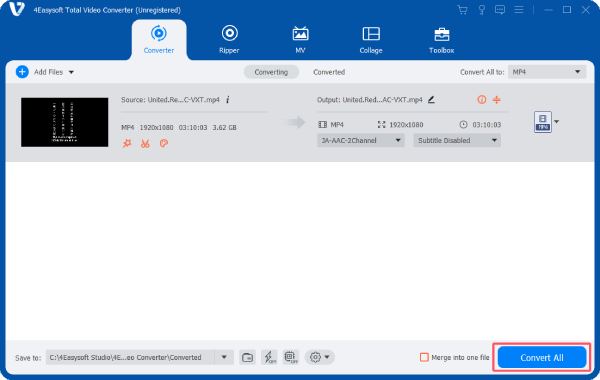
Conclusie
Kortom, het converteren van iMovie-video's naar MP4 kan zorgen voor een bredere compatibiliteit op verschillende apparaten, platforms en besturingssystemen. Voor verschillende besturingssystemen en apparaten kunt u verschillende manieren kiezen om iMovie-projecten eenvoudig te delen, te bewerken en af te spelen zonder beperkingen op het formaat. De meest compatibele en veelzijdige hiervan is: 4Easysoft Total Video Converter, die u nu kunt downloaden en gratis kunt uitproberen
100% Veilig
100% Veilig


